将EXCEL中的断面坐标导入CAD中批量成图的方法
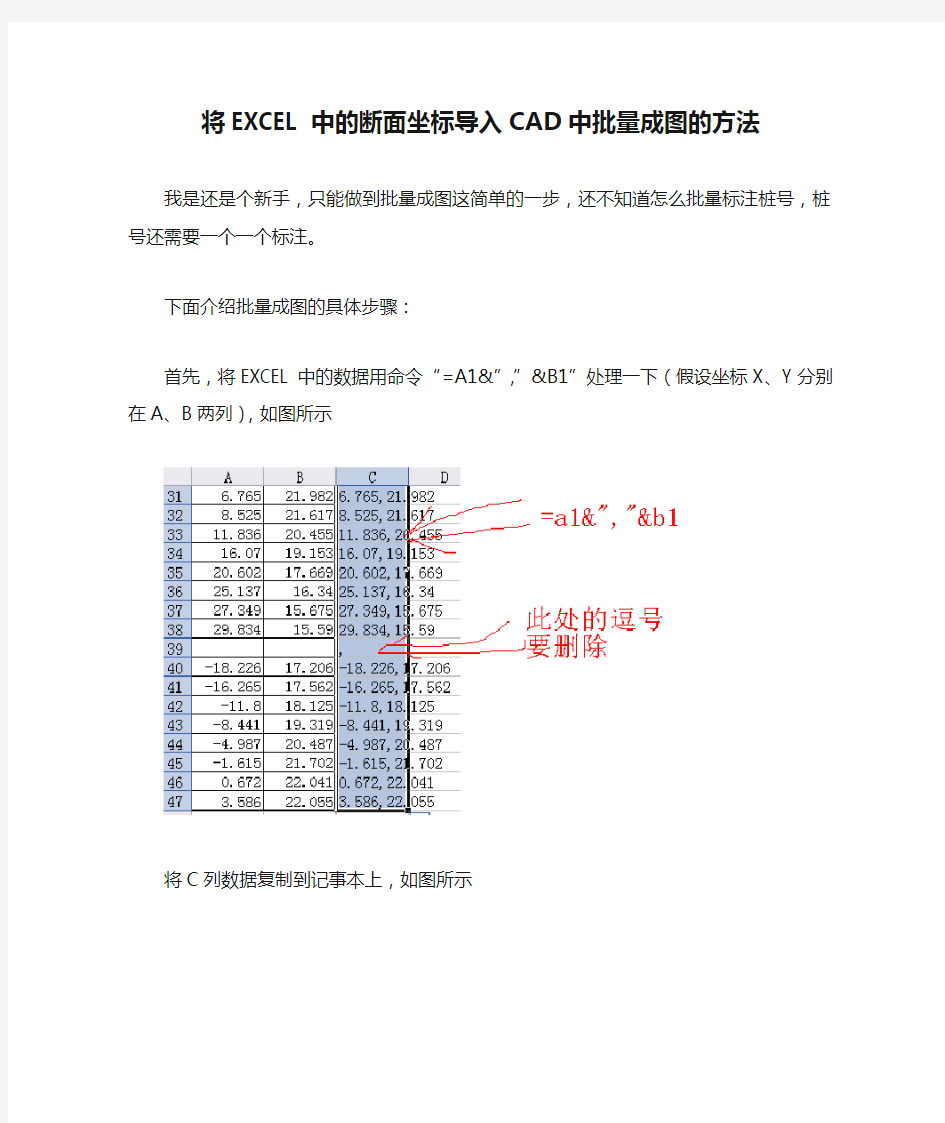

将EXCEL中的断面坐标导入CAD中批量成图的方法
我是还是个新手,只能做到批量成图这简单的一步,还不知道怎么批量标注桩号,桩号还需要一个一个标注。
下面介绍批量成图的具体步骤:
首先,将EXCEL中的数据用命令“=A1&”,”&B1”处理一下(假设坐标X、Y分别在A、B 两列),如图所示
将C列数据复制到记事本上,如图所示
然后在空行之间插入要执行的CAD命令:
UCS是自定义坐标,在记事本的第一行就要输入该命令,数值可以选择100,100或是其它数值,确定第一个断面的坐标原点,之后的UCS命令,数值可以为0,100或100,0之类的形式,以使坐标平移,绘制下一个断面图。
把设置好的记事本内容复制到CAD的命令行中即可执行,也可把记事本的内容保存为后缀名为SCR的CAD脚本文件,在CAD的“工具”——“运行脚本”中执行。最后的效果如图
我设置的UCS除第一个是100,100外,其余的都是0,100,因此,断面图是往上走的,第一个断面图是在最下面。
提取cad点坐标生成表格并至
提取cad点坐标生成表格并至excel CAD坐标数据批量导出小工具 (defun c:md() (setvar "cmdecho" 0) (COMMAND ".UNDO" "BE") (command "-units" "2" "3" "2" "3" "" "") (setq fp (open "d:/放样坐标值.xls" "a") s (getvar "cmdecho") n (getint "\n请输入总放样坐标点数目! ")) (princ "放样坐标点" fp)(princ "\t" fp) (princ "X坐标值" fp)(princ "\t" fp) (princ "Y坐标值" fp)(princ "\n" fp) (repeat n (setq k (getstring "\n输入放样坐标点编号(如:K1)!") p (getpoint "\n选取节点!") x (strcat "X=" (rtos (nth 0 p))) y (strcat "Y=" (rtos (nth 1 p)))) (princ k fp)(princ "\t" fp) (princ x fp)(princ "\t" fp) (princ y fp)(princ "\n" fp)) (close fp) (setvar "cmdecho" s)) (princ "\n提示:输入 MD 命令来运行本程序!") (princ) 1、打开记事本,粘贴以上代码,然后保存成 2、打开CAD并加载这个小程序(在命令行输入appload,选择加载程序),将复制在support文件夹下后可自动加载。 3、输入md运行命令,输入桩数,再输入桩号,再选择点,完成后,保存CAD 文件,关闭CAD,打开D盘你就会看到生成一个文件“桩号坐标值.xls”的Excel 文件,打开,如下格式 桩号 X坐标值 Y坐标值 k1 X= Y= k2 X= Y= k3 X= Y= 桩号 X坐标值 Y坐标值 1 X= Y= 2 X= Y= 3 X= Y=
最简单、快捷 用EXCEL画横道图
用EXCEL画横道图,最简单、最实用的办法。 在工程计划和实施中,横道图是有简单、醒目和便于编制等特点,在工程管理工作中被广泛应用。如何更简单、快捷地绘制横道图呢?是用CAD、project、P3或者其他专业软件?这些软件不是不行,而是都太复杂,而且修改时麻烦,现在我就以XX高速公路XX合同段进度计划为例,用EXCEL来更快更方便地画出横道图。 一、确定横道图的格式,外围框架、工程项目、日期、时间等形式。确定格式的时候特别要注意每个工程项目需要占3行,为什么?因为我们要把3行看成一个整体,横道图中把中间一行体现为一条线,呵呵,这个线的宽度是不是就是行高,可以随时调了。下面是我自己已经确定的横道图样式: 二、确定好格式以后,就开始进行横道图中最重要的一步:让横道图自动填充,什么办法呢?EXCEL中的自动填充,让介于开始时间和结束时间的单元格显示黑色。嘿嘿,这样就成了自动了吧?下面我说操作步骤: 1、横道图中中间一行填入时间,要和上面工程标尺的时间一致哦,一行填完以后,字体颜色设置为白色,这样就表面上看不见,但是实际有内容了。 2、对这一行进行格式操作,全部选中本行中所有的日期单元格以后,“条件格式”-“突出显示单元格规则”-“介于”在弹出的窗口中,介于起始值肯定是开始时间了,但是不要直接填成日期,要链接,也就是“G62”,终止值为结束时间,也就是“H61”。 3、然后就是设置为:我们选“自定义格式”,“自定义格式”中,把字体设置为黑色,背景填充为黑色。OK,现在是不是一行已经出来了。 4、下面的我们选中日起行以后直接拉下去效果就出来了。哈哈。绘图完毕,调节起来也非常方便吧?前面日期填入以后,后面横道图结果就自动出来了。
EXCEL 2007施工进度横道图制作步骤及实战练习
EXCEL 2007施工进度横道图制作步骤及实战练习 1.将图表中的部分图形“隐藏”起来 如果为了实现某种特殊的图表效果,需要将图表中的部分图形“隐藏”起来,除了将该系列删除外(有时候这种方法不能达到所需要的效果),还可以通过下面的方法来实现。 步骤1:在图表中选中需要“隐藏”的图表图形。 步骤2:切换到“图表工具/格式”菜单选项卡中。 步骤3:单击“形状样式”组中的“形状填充”下拉按钮,在随后出现的下拉列表中,选择“无填充颜色”选项即可。 2.调整图表图形宽度 对于柱形、条形等图表来说,如果用户觉得图形的宽度不太合适,可以通过下面的操作来进行调整。 步骤1:在图表中选中相应的图表图形。 步骤2:右击鼠标,在随后出现的快捷菜单中,选择“设置数据点格式”选项,打开“设置数据点格式”对话框。 步骤3:在“系列选项”标签中,结合“即看即所得”功能,调整“分类间距”下面的数值至合适值后,单击“关闭”返回即可。 【实战练习】 下面,我们实战演练制作如图1所示的施工进度横道图的具体过程。
图1 1.建立图表 步骤1:启动Excel 2007,在某个工作表中,输入施工进度数据,如图2所示。 图2 步骤2:选中A2:C14单元格区域,用“条形图—堆积条形图”图表类型建立一个图表,如图3所示。 图3
2.格式化图表 步骤1:在图表中,单击“开始日期”系列图形,选中它,右击鼠标,在随后出现的快捷菜单中,选择“设置数据点格式”选项,打开“设置数据点格式”对话框。 步骤2:激昂“填充”和“边框颜色”均设置为“无”,单击“关闭”返回。 步骤3:切换到“图表工具/布局”菜单选项卡中,选中图表中的横轴,然后单击“当前所选内容”组中的“设置所选内容格式”按钮,打开“设置坐标轴格式”对话框。 步骤4:在“坐标轴选项”栏目中,选中“最小值/固定”项目,并在后面的方框中输入“39414”;选中“最大值/固定”项目,并在后面的方框中输入数值“39640”;选中“主要刻度单位/固定”项目,并在后面的方框中输入数值“20”;选中“次要刻度单位/固定”项目,并在后面的方框中输入数值“5”.其他采用默认格式。设置完成后,单击“关闭”返回。(提示:此处的数值“39414”为“施工准备”开始日期的序列值:“39640”为“竣工验收”后某个日期的序列值。) 步骤5:选中纵轴,打开“设置坐标轴格式”对话框。 步骤6:在“坐标轴选项”栏目中,选中“逆序类别”、“横坐标轴交叉/最大分类”选项。其他采用默认格式,设置完成后,单击“关闭”返回。 步骤7:选中“图例”对象,按下DEL键将其删除。 步骤8:为图表添加上标题(如“××1号楼施工进度”)。 步骤9:调整好图表的大小等元素后,一张规范的施工进度图就
cad坐标导出方法
方法一: 告诉你一个我常用的cad批量导出坐标的方法 第一步,把需要的坐标点用pl线连接成一条直线。 第二步,把这条直线选中,输入li,在弹出的文本窗口中出现了这条pl线的全部坐标。 第三步,把这些坐标复制到电子表格里面,再经过处理就得到你要的坐标了。 7 方法二: CAD坐标数据批量导出小工具 (defun c:md() (setvar "cmdecho" 0) (COMMAND ".UNDO" "BE") (command "-units" "2" "3" "2" "3" "" "") (setq fp (open "d:/桩号坐标值.xls" "a") s (getvar "cmdecho") n (getint "\n请输入总桩数! ")) (princ "桩号" fp)(princ "\t" fp) (princ "X坐标值" fp)(princ "\t" fp) (princ "Y坐标值" fp)(princ "\n" fp) (repeat n (setq k (getstring "\n输入桩号(如:K1)!") p (getpoint "\n选取节点!") x (strcat "X=" (rtos (nth 0 p))) y (strcat "Y=" (rtos (nth 1 p)))) (princ k fp)(princ "\t" fp) (princ x fp)(princ "\t" fp) (princ y fp)(princ "\n" fp)) (close fp) (setvar "cmdecho" s)) (princ "\n提示:输入 MD 命令来运行本程序!") (princ) 1、打开记事本,粘贴以上代码,然后保存成 md.lsp 2、打开CAD并加载这个小程序(在命令行输入appload,选择加载md.lsp程序),将md.lsp复制在support文件夹下后可自动加载。
excel制作工作计划表[工作范文]
excel制作工作计划表 篇一:超实用!六步教你制作Excel甘特图项目进度表! 超实用!六步教你制作Excel甘特图 项目进度表! 工具使用:请大家见谅,因家里这台电脑只有WPS所以用它来演示;但是与其他Excel操作都类似(我用过Excel20XX、Excel20XX不同版本做项目进度表),如遇到问题欢迎随时联系我;谢谢! 记得几年前第一次做项目统计时候,老板让我列一个项目时间表;我试过了很多表格,最后我选择了利用甘特图来制作项目时间表;因为它不仅美观偏亮,而且可以很直观的表明任务计划进行时间点,以及实际进展情况的对比。领导可以很清晰的评估工作进度。 很久没用差点忘记了,前几天一位朋友问我,我才想必须要把它分享出来!下面我就举例子来说明一下,快点进入正题吧! 操作步骤: 第一步,首先要准备数据,我这里列的比较简单(如需要你还可以添加)。开始时间代表项目起始时期,持续时间代表项目要经历多久! 选择“开始时间”一列右击鼠标,选择“
设置单元格格式” ;将日期调整为常规形态,如图: 第二步,点击鼠标选中所有数据,选择菜单栏“插入”;找到条形图—>二维条形图—>堆积条形图,点击选择即可。 第三步,为了显示方便,我们需要把时间轴调整到上面;然后调整间距。我们点 击纵轴(即任务名称列)右击鼠标选择 “设置坐标轴格式”。将“逆序列别”打钩! 现在时间轴已经调整至上方了,我们还需调整中间间隔。鼠标右击横轴(即开始时间一列),选择“设置坐标轴格式”。最小值可以根据自己的时间表而定,坐标轴的单位就是中间间隔调整为30即可。 第四步,清除图形中蓝颜色部分;点击蓝色条形框部分,右击鼠标“ 设置系列选项 ”;设置填充色为“无填充色”。 第五步,“开始时间”一列设置为常规日期格式;此时,选中表格中“开始时间”一列,右击鼠标选择“单元格格式”。 第六步,填写标题、设置其他;可以根据自己的喜好调整边框及内填充颜色,最后效果就出来了。 篇二:用excel制作甘特计划的工具 如何制作Excel 项目计划-Blue Excel工具简介
Excel绘制施工进度计划图横道图
众所周知,从事工程建设的,绘制施工进度计划图是一项重要的工作。现在就让我们一起来看看如何用Excel绘制建设工程进度计划图吧。 建设工程进度计划的表示方法有多种,常用的有“横道图”和“网络图”两类。先让我们来看看横道图的制作吧。 横道图也称甘特图,是美国人甘特在20世纪20年代率先提出的,在 Excel中,可以用“悬浮的条形图”来实现。 Step1 启动Excel2003(其它版本请仿照操作),仿照图1的格式,制作一 工时间和工程持续时间等数据填入表格中。 份表格,并将有关工序名称、开(完)
A1单元格中请不要输入数据,否则后面制作图表时会出现错误。“完成时间”也可以不输入。 同时选中A1至C12单元格区域,执行“插入→图表”命令,或者直接按“常用”工具栏上的“图表向导”按钮,启动“图表向导?4步骤之一?图表类。 型”(如图2) Setp2 切换到“自定义类型”标签下,在“图表类型”下面的列表中,选中“悬浮的条形图”选项,单击“完成”按钮,图表插入到文档中。 然后用鼠标双击图表的纵坐标轴,打开“坐标轴格式”对话框,切换到“刻度”标签下,选中“分类次序反转”选项;再切换到“字体”标签下,将字号设置小一些,确定返回。 小技巧:经过此步操作,图表中有关“工序名称”就按开工顺序从上到下排列了,这样更符合我们的实际情况。 Step3 仿照上面的操作,打开横坐标轴的“坐标轴格式”对话框,在“刻度”标签中,将“最小值”和“交叉于”后面的方框中的数值都设置为“37994”(即日期2004-1-8的序列值,具体应根据实际情况确定,这个数值可以通过输入日期后在工作表中用常规格式可以看出来);同时,也在“字体”标签中,将字号设置小一些,确定返回。
甘特图EXCEL方法
甘特图(Gantt Chart)又称横道图,它通过图示形象地表示特定项目的活动顺序与持续时间。在Excel 2003中,可用用自定义图表类型中的“悬浮的条形图”来快速绘制简单的甘特图,而在Excel 2007/2010中,没有现成的自定义图表类型可用,但通过堆积条形图同样可以轻松实现。下面以Excel 2010为例来说明绘制步骤,Excel 2007中的制作步骤类似,示例文件可在文章结尾处下载。 上图A列为某工程一些项目代号,B至D列为“开始日期”、“天数”和“结束日期”,B11单元格中为工程期限内的某个日期,本例为“2011-10-18”,需要在图表中绘制以该日期为当前进度的简单甘特图,并在图表中用醒目的竖线指示该日期。 如果目前该工程正在进行中,可在B11单元格中输入当前日期,如公式: =TODAY() 这样,以后每天打开该工作簿,即可显示当天的进度。 具体步骤如下:
1.添加辅助列 在数据区域原C列左侧插入两列,分别表示以B11单元格中日期为当前进度的各项目已完成和未完成的天数。如图所示,插入两空列后,在C2单元格中输入公式: =IF($B$11-B2>E2,E2,MIN(E2,MAX($B$11-B2,0))) 向下填充公式至C9单元格,该公式获取已完成的天数。在D2中输入: =E2-C2 向下填充至D9单元格,该公式获取未完成的天数。 2.插入堆积条形图 选择数据区域中的某个单元格,在功能区中选择“插入→条形图→堆积条形图”,在插入的图表中删除图例,然后在“图表工具-设计”选项卡中选择“选择数据”,弹出“选择数据源”对话框,分别选择不需要的“天数”和“结束日期”系列,单击“删除”按钮删除这两个系列后确定,这时图表如下图:
如何从CAD中快速读取点位坐标
网上有个Lisp的: CAD坐标数据批量导出小工具 (defun c:md() (setvar "cmdecho" 0) (COMMAND ".UNDO" "BE") (command "-units" "2" "3" "2" "3" "" "") (setq fp (open "d:/桩号坐标值.xls" "a") s (getvar "cmdecho") n (getint "\n请输入总桩数!")) (princ "桩号" fp)(princ "\t" fp) (princ "X坐标值" fp)(princ "\t" fp) (princ "Y坐标值" fp)(princ "\n" fp) (repeat n (setq k (getstring "\n输入桩号(如:K1)!") p (getpoint "\n选取节点!") x (strcat "X=" (rtos (nth 0 p))) y (strcat "Y=" (rtos (nth 1 p)))) (princ k fp)(princ "\t" fp) (princ x fp)(princ "\t" fp) (princ y fp)(princ "\n" fp)) (close fp) (setvar "cmdecho" s)) (princ "\n提示:输入MD 命令来运行本程序!") (princ) 1、打开记事本,粘贴以上代码,然后保存成md.lsp 2、打开CAD并加载这个小程序(在命令行输入appload,选择加载md.lsp程序),将md.lsp 复制在support文件夹下后可自动加载。 3、输入md运行命令,输入桩数,再输入桩号,再选择点,完成后,保存CAD文件,关闭CAD,打开D盘你就会看到生成一个文件“桩号坐标值.xls”的Excel文件,打开,如下格式 桩号X坐标值Y坐标值 k1 X=1073.205 Y=1028.341 k2 X=2193.676 Y=922.327 k3 X=1752.278 Y=595.802 桩号X坐标值Y坐标值 1 X=877.97 2 Y=1257.333 2 X=2360.88 3 Y=1257.333 3 X=1578.266 Y=281.999
excel计划进度表模板
竭诚为您提供优质文档/双击可除excel计划进度表模板 篇一:超实用!六步教你制作excel甘特图项目进度表! 超实用!六步教你制作excel甘特图 项目进度表! 工具使用:请大家见谅,因家里这台电脑只有wps所以用它来演示;但是与其他excel操作都类似(我用过 excel20xx、excel20xx不同版本做项目进度表),如遇到问题欢迎随时联系我;谢谢! 记得几年前第一次做项目统计时候,老板让我列一个项目时间表;我试过了很多表格,最后我选择了利用甘特图来制作项目时间表;因为它不仅美观偏亮,而且可以很直观的表明任务计划进行时间点,以及实际进展情况的对比。领导可以很清晰的评估工作进度。 很久没用差点忘记了,前几天一位朋友问我,我才想必须要把它分享出来!下面我就举例子来说明一下,快点进入正题吧! 操作步骤: 第一步,首先要准备数据,我这里列的比较简单(如需
要你还可以添加)。开始时间代表项目起始时期,持续时间 代表项目要经历多久! 选择“开始时间”一列右击鼠标,选择“ 设置单元格格式” ;将日期调整为常规形态,如图: 第二步,点击鼠标选中所有数据,选择菜单栏“插入”;找到条形图—>二维条形图—>堆积条形图,点击选择即可。 第三步,为了显示方便,我们需要把时间轴调整到上面;然后调整间距。我们点 击纵轴(即任务名称列)右击鼠标选择 “设置坐标轴格式”。将“逆序列别”打钩! 现在时间轴已经调整至上方了,我们还需调整中间间隔。鼠标右击横轴(即开始时间一列),选择“设置坐标轴格式”。最小值可以根据自己的时间表而定,坐标轴的单位就是中间间隔调整为30即可。 第四步,清除图形中蓝颜色部分;点击蓝色条形框部分,右击鼠标“ 设置系列选项 ”;设置填充色为“无填充色”。 第五步,“开始时间”一列设置为常规日期格式;此时,选中表格中“开始时间”一列,右击鼠标选择“单元格格式”。 第六步,填写标题、设置其他;可以根据自己的喜好调
excel表格制作横道图
excel表格制作横道图轻轻松松用Excel表格制作横道图 首先键入内容,包括:工序、开工时间、持续时间 选中,点击菜单栏的“插入” 弹出以下对话框,选择自定义类型 图表类型选择悬浮的条形图
團表白导- 4参黍之1 -亀爰类塾 标准羹型自^tgai [ 區1表奘型?:示侧: ?iMm>?a^ a 23 12 21 12 吓一步 題〕 芫成X) specifies a method of scree ning method for the determ in ati on of finen ess of starch this sta ndard applies to dried into a powder of refined starch. 1, definitions and principles of fineness of starch: starch samples sample scree ning samples obta ined by dividi ng the weight of the sieve. To sample by dividing the weight of the sieve the sample weight expressed as a perce ntage of the origi nal weight. Prin ciple: the samples with a sample scree n scree ning, get the sample by divid ing the weight of the sieve. 2, instruments and scales: the precision of 0.1g. Sample screen: screen number 100. Step 3, analysis sample preparation: samples should be fully mixed. Sample volume: mix weighing the sample 50g, accurate to 0.1g, eve nly pour the sample sieve. Scree ning: shake the sample sieve evenly, until the screen down so far. Carefully pour out the sample sieve residue on weighing, accurate to 0.1g. Determ in ati on of the nu mber: measured on the same sample twice. 4, the 选昌 自是义 (I) -內部 鱼) 辟蜡爲碱严 注状诵帜團
【最新文档】dat坐标数据导入cad-精选word文档 (3页)
本文部分内容来自网络整理,本司不为其真实性负责,如有异议或侵权请及时联系,本司将立即删除! == 本文为word格式,下载后可方便编辑和修改! == dat坐标数据导入cad 篇一:高程数据导出为南方CASS的DAT文件并在CAD中打开展示的教程 高程数据导出为南方CASS的DAT文件并在CAD中打开展示的教程做项目的时候往往需要在CASS内生成带高程点的等高线,我们可以通过万能地图下载器获取高程点数据,然后在CASS内生成等高线。本文将介绍如何将下载的高程数据导出成南方CASS的DAT并生成80坐标的等高线。 工具/原料 水经注万能地图下载器南方CASS 方法/步骤 1.首先下载需要生成等高线的地方的高程数据(图1)。 图1 2.将下载的高程数据生成80坐标南方CASS的DAT文件(图2)。 图2 3.打开南方CASS,点击“绘图处理”→“展高程点”(图3),确认地图的比例尺,这里选择1:5000(图4),选择上用下载器生成的DAT文件(图5),“注记高程点的距离”设置为500(图6),展好后效果如图7。 图3 图4 图5 图6 图7
4.点击“等高线”→“建立DTM”(图8),在弹出的对话框中,建立DTM的方式选择“由图面高程点生成”(图9)。为了显示效果,这里选择“显示建三角网结果”,可以选择“不显示三角网”,这样就不用后面去删除三角网,点击“确定” 后选择2“直接选取高程点或控制点”(图10)。最后框选上高程点,构建的三角网效果如图11。 图8 图9 篇二:如何将测量数据导入CAD中 操作步骤 1.用Excel将手簿中的DAT格式文件打开,注意分列: 2.修改数据:每一行的格式应为:texty坐标, x坐标2.5 0高程。如下图所示: 注意,x yh 三列数据均应保留3位小数。 3.将文件另存为后缀为:prn格式的文件。将另存的文件打开,由于此文件的空格过多,还需要再进行修改: 这里需要用到记事本的“替换”功能,把有多个空格的地方全部替换为一个空格。点击“编辑”---“替换”。操作如下图所示 : 4.全部替换完成后,另存后缀为.scr格式的文件。 5.打开CAD,点击“工具”一栏,点击“运行脚本”,将后缀为:.scr格式的文件运行。我们就可以将所测的数据导入到CAD中啦! 注意:在替换格式时,应该在文字的英文状态下!!! 篇三:CAD坐标批量取点导入全站仪 全站仪&坐标 本教程将展示如何制作坐标,提取坐标,处理坐标,设置全站仪,传输到全站仪以及其他注意事项、心得。我将以基础承台坐标放样做演示: Ps:但凡坐标取点,当慎之又慎,一错则全错。
excel中创建甘特图
在Excel2010中绘制简单的甘特图 甘特图(Gantt Chart)又称横道图,它通过图示形象地表示特定项目的活动顺序与持续时间。在Excel 2003中,可用用自定义图表类型中的“悬浮的条形图”来快速绘制简单的甘特图,而在Excel 2007/2010中,没有现成的自定义图表类型可用,但通过堆积条形图同样可以轻松实现。下面以Excel 2010为例来说明绘制步骤,Excel 2007中的制作步骤类似,示例文件可在文章结尾处下载。 上图A列为某工程一些项目代号,B至D列为“开始日期”、“天数”和“结束日期”,B11单元格中为工程期限内的某个日期,本例为“2011-10-18”,需要在图表中绘制以该日期为当前进度的简单甘特图,并在图表中用醒目的竖线指示该日期。 如果目前该工程正在进行中,可在B11单元格中输入当前日期,如公式: =TODAY()
这样,以后每天打开该工作簿,即可显示当天的进度。 具体步骤如下: 1.添加辅助列 在数据区域原C列左侧插入两列,分别表示以B11单元格中日期为当前进度的各项目已完成和未完成的天数。如图所示,插入两空列后,在C2单元格中输入公式: =IF($B$11-B2>E2,E2,MIN(E2,MAX($B$11-B2,0))) 向下填充公式至C9单元格,该公式获取已完成的天数。在D2中输入: =E2-C2 向下填充至D9单元格,该公式获取未完成的天数。 2.插入堆积条形图 选择数据区域中的某个单元格,在功能区中选择“插入→条形图→堆积条形图”,在插入的图表中删除图例,然后在“图表工具-设计”选项卡中选择“选择数据”,弹出“选择数据源”对话框,分别选择不需要的“天数”和“结束日期”系列,单击“删除”按钮删除这两个系列后确定,这时图表如下图:(数据表格需要和上面的顺序一样,否则出不来如下条形图)
CAD坐标 批量取点 导入全站仪
全站仪&坐标 本教程将展示如何制作坐标,提取坐标,处理坐标,设置全站仪,传输到全站仪以及其他注意事项、心得。我将以基础承台坐标放样做演示: Ps:但凡坐标取点,当慎之又慎,一错则全错。 Step1:准备工作 带坐标的总平图,结构图,cad软件.......这个就不累赘了。 带坐标的总平图,如图:
结构图,如图: Step2:制作坐标(CAD) Ps:如果你不会制作坐标,给你一个全站仪,你也巧妇难为无米之炊。 1.打开总平图,检查坐标,输入id命令或者天正的坐标标注即可,检查任意建筑轮廓线上的点是否与标注的坐标一致,最少检查3个点。如图:
2.将结构基础图复制(cp)-输出(export)到桌面。Ps:取个见名知意的名字。 3. 打开(open)刚才的基础图.dwg;打开工具栏-图层2,将图元中多余的以图层形式关闭;如图: 4.将精简后的图形制作成块(wb),(为什么要制作成块,在此不多说,有本事你不制作成块试试)如图: 5.选中块-ctrl+c,
6.打开带坐标的总平图-ctrl+v,将刚才的块黏贴进来。PS:你是不是看不到任何反应,其实图已经黏贴进来了,如图: 7.Cad中输入“Z”-“A”,提示重生成,选择是,你首先看到刚才复制进来的块, 8.这个时候你可以看到两个点了,放大一点,就可以看到总平图和复制进来的块了。如图:
9.Cad中输入“sc”,选中块,缩小1000倍,cad中的比例因子是:0.001,一般结构图以mm为单位,总图以m为单位,故缩小1000倍。 10.下面将复制的块放入总平图中的建筑轮廓线内,务求100%的重合。Ps:会不会cad,不会的话,很难解释给你。笨点的方法,先移动,在标注角度,然后根据角度旋转。一般角度都是整数,你要打开标注样式,修改角度标注的显示精度,才能达到100%的重合。
- 如何用excel绘制横道图
- excel表格制作横道图
- 最简单、快捷 用EXCEL画横道图
- 项目进度计划表-横道图excel模板表格
- Excel绘制施工进度计划图横道图
- 工作计划表excel
- (完整版)Excel绘制施工进度计划图横道图
- excel横道图(自动绘制)
- EXCEL 制作的甘特图
- 用2007版Excel绘制横道图-课件
- 利用excel绘制横道图
- 如何利用Excel绘制施工进度横道图
- excel表格制作横道图
- 使用excel制作甘特图教程(每日跟踪显示已用时间)
- Excel绘制施工进度计划图横道图
- excel表格制作横道图
- EXCEL 2007施工进度横道图制作步骤及实战练习
- 如何用excel绘制横道图
- 甘特图EXCEL方法
- 用excel绘制横道图
